本文向大家介绍Photoshop中3D变换滤镜的使用方法,文章内容介绍的非常详细,希望大家可以认真学习。好了,咱们来看看3D变换滤镜的使用方法吧:
2.选择文字工具(horizontal type tool),键入你想输入的文字,可以是中英文,这里输入的是KING,将文字栅格话(Rasterize layer),如图:
3.确定激活的图层是文字层,打开滤镜菜单下照明效果(Render)中的3D变换(3D Transform),如图: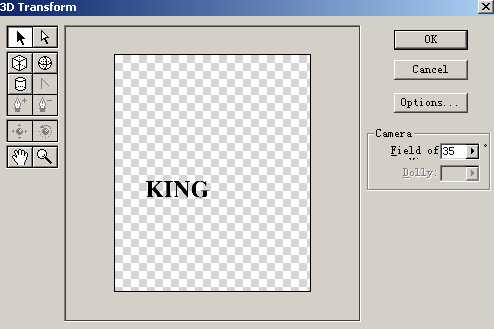
4.在调板中选择圆柱体工具(Cylinder Tool),在视图框中画一个圆柱体,使用直接选择工具(Direct Selection Tool)将圆柱体调整如下图,尤其注意杯口位置和文字位置的关系。效果如图: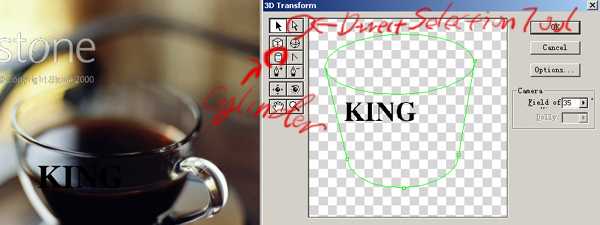
5.使用直接选择工具(Direct Selection Tool)将图象上底和下底压缩,如图: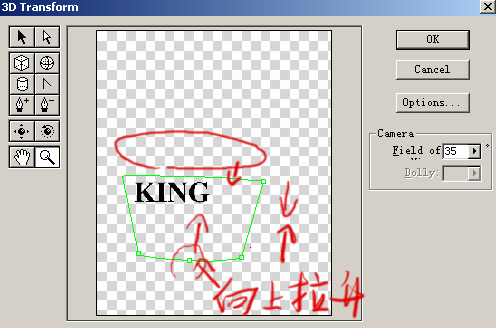
6.选择轨迹转换(Trackball Tool)对刚刚做的立方进行旋转变换,操作后如图:
7.回到画布上,用多边形套索工具(Polygonal lasso tool)将多余的部分选取并删除,如图:
8.现在我们发现字的边沿有灰边,这是3D变换(3D Transform)造成的,不过没事,执行图层(layer)菜单下的去杂边(matting)中的去白边(Removie white matte)。操作后如下图:
9.现在用移动工具(Move)将KING字移动到适当的位置,然后选个适合的图层模式(Mode)和不透明度(Opactiy)就算完成了(因为不一样材质的杯子用的设置不一样,为避免大家盲目的学,所以不写出来了)
这个案例不仅名字可以应用,标识,人物的倒影也是可以的,以上就是教大家如何巧妙使用Photoshop中3D变换滤镜的方法,总之,方法是死的人是活的,希望大家能活学活用。
免责声明:本站资源来自互联网收集,仅供用于学习和交流,请遵循相关法律法规,本站一切资源不代表本站立场,如有侵权、后门、不妥请联系本站删除!
稳了!魔兽国服回归的3条重磅消息!官宣时间再确认!
昨天有一位朋友在大神群里分享,自己亚服账号被封号之后居然弹出了国服的封号信息对话框。
这里面让他访问的是一个国服的战网网址,com.cn和后面的zh都非常明白地表明这就是国服战网。
而他在复制这个网址并且进行登录之后,确实是网易的网址,也就是我们熟悉的停服之后国服发布的暴雪游戏产品运营到期开放退款的说明。这是一件比较奇怪的事情,因为以前都没有出现这样的情况,现在突然提示跳转到国服战网的网址,是不是说明了简体中文客户端已经开始进行更新了呢?
更新日志
- 敢达争锋对决全新10月超限定机体上线
- 上限最高的四大英雄,无一不是天花板!
- 小乔全面教学,一闪必须会,前期可以凶
- 机关百炼1-3关速通攻略,选对英雄和武器
- 《暗喻幻想:ReFantazio》最新TVCM公开!10月发售
- 爆料:《刺客信条:影》跳票原因是开发近况不佳
- 《暗喻幻想》Xbox版M站92分:Atlus新的巅峰
- 《黑神话》新一批角色原画欣赏!白毛寅虎似将军!
- Steam好评如潮!《寂静岭2RE》普通版现已解锁
- 2024国庆档总票房20.97亿 《志愿军:存亡之战》超8亿夺冠
- 《原神》部族龙形武士讨伐路线推荐 部族龙形武士位置一览
- 《原神》5.0浪沫羽鳃高效采集路线推荐 浪沫羽鳃位置一览
- 《原神》5.0深渊12层配队推荐
- 曾淑勤.2019-爱在山谷回荡【种子音乐】【WAV+CUE】
- 后弦.2006-9公主(EP)【东升世纪】【WAV+CUE】

